搭建LINUX系统环境.docx
《搭建LINUX系统环境.docx》由会员分享,可在线阅读,更多相关《搭建LINUX系统环境.docx(18页珍藏版)》请在冰豆网上搜索。
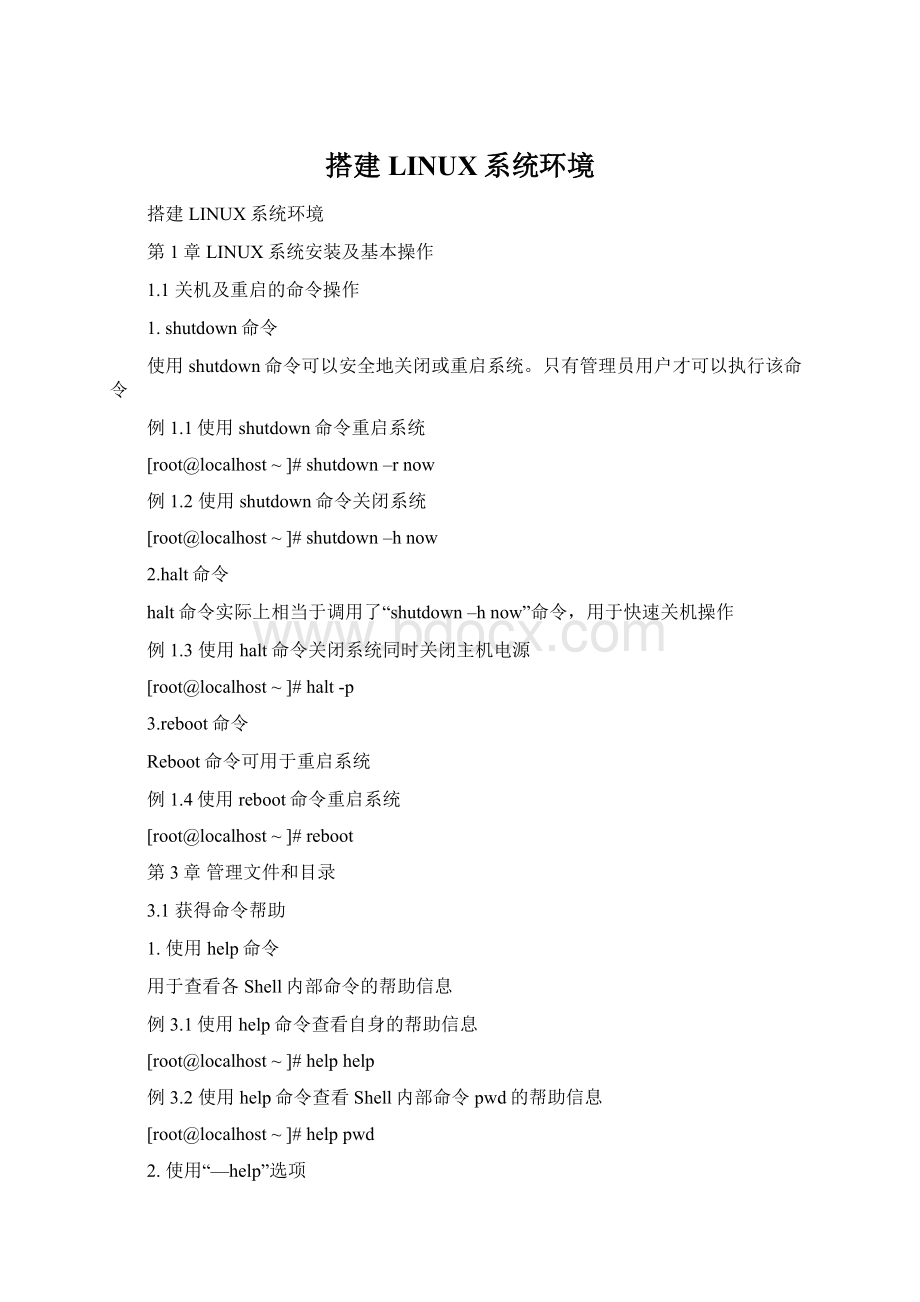
搭建LINUX系统环境
搭建LINUX系统环境
第1章LINUX系统安装及基本操作
1.1关机及重启的命令操作
1.shutdown命令
使用shutdown命令可以安全地关闭或重启系统。
只有管理员用户才可以执行该命令
例1.1使用shutdown命令重启系统
[root@localhost~]#shutdown–rnow
例1.2使用shutdown命令关闭系统
[root@localhost~]#shutdown–hnow
2.halt命令
halt命令实际上相当于调用了“shutdown–hnow”命令,用于快速关机操作
例1.3使用halt命令关闭系统同时关闭主机电源
[root@localhost~]#halt-p
3.reboot命令
Reboot命令可用于重启系统
例1.4使用reboot命令重启系统
[root@localhost~]#reboot
第3章管理文件和目录
3.1获得命令帮助
1.使用help命令
用于查看各Shell内部命令的帮助信息
例3.1使用help命令查看自身的帮助信息
[root@localhost~]#helphelp
例3.2使用help命令查看Shell内部命令pwd的帮助信息
[root@localhost~]#helppwd
2.使用“—help”选项
例3.3使用“--help”选项查看ls命令的帮助信息
[root@localhost~]#ls–help
3.使用man手册页
例3.4阅读file命令的帮助手册页信息
[root@localhost~]#manfile
例3.5将ls命令的man手册页保存为文本文件lshelp.text
[root@localhost~]#manls|col–b>lshelp.text
4.使用info命令
信息页是LINUX系统中提供的另外一种在线帮助形式,功能与man手册页类似,但提供的信息一般会更加详细。
3.2文件和目录管理
3.2.1目录操作命令
1.pwd命令——查看当前的工作目录
Pwd命令用于显示用户当前所在的工作目录的位置,工作目录是用户操作文件或其他子目录的默认位置起点。
使用pwd工作命令可以不添加任何选项或参数。
例3.1查看当前用户所在的工作目录。
[root@localhost~]#pwd
/root
2.cd命令——切换工作目录
cd命令用于将用户的工作目录更改到其他位置,一般使用需要切换到的目标目录名作为参数。
例3.2:
将工作目录更改为/boot/grub,并使用pwd命令查看当前所处的位置。
[root@localhost~]#cd/boot/grub
[root@localhost~]#pwd
/boot/grub
3.Is命令——列表显示目录内容
Is命令主要用于显示目录中的内容,包括子目录和文件的相关属性信息等。
使用的参数可以是目录名,也可以是文件名,允许在同一条命令中同时使用多个参数。
Is命令可以使用的选项种类非常多,如:
-l:
以长格式文件和目录的列表
-a:
显示所有子目录和文件的信息包括名称以点号“.”开头的隐藏目录和隐藏文件
例3.3显示当前目录中包含的子目录、文件列表信息(不包括隐藏目录、文件)
[root@localhost~]#Is
Anaconda-ks.cfgDesktopinstall.loginstall.log.sysloglshelp.txt
例3.4以长格式显示当前目录的详细属性,而不显示目录下的内容
[root@localhost~]#Is–ld
drwxr-x---19rootroot409605-0122:
27
4.mkdir命令——创建新的目录
Mkdir命令用于创建新的空目录,并可以同时创建多个目录。
较常用到的选项为“-p”,该命令用于创建嵌套的多层目录结构。
若不使用“-p”选项,则只能在已经存在的目录中创建其他子目录。
例3.5在当前目录中创建名为public_html的子目录
[root@localhost~]#mkdirpublic_html
[root@localhost~]#Is–dpublic_html/
public_html/
例3.6在/media目录中同时建立多个子目录,名称分别为mp3、mp4、rmvb
[root@localhost~]#cd/media
[root@localhost~]#mkdirmp3mp4rmvb
[root@localhost~]#Is
cdrommp3mp4rmvb
5.du命令——统计目录及文件的空间占用情况
du命令可用于指定目录(或文件)所占磁盘空间的大小。
使用目录或文件的名称作为参数,可以同时添加多个参数,du命令常用的几个选项如下:
-a:
统计磁盘空间占用时包括所有的文件,而不仅仅只统计目录。
-h:
以更人性化的方式显示出统计结果,使用-h选项后将显示K、M、G等单位。
-s:
只统计每个参数所占用空间总的大小,而不统计每个子目录、文件的大小。
例3.7统计/var/log目录所占用空间总的大小。
[root@localhost~]#du–sh/var/log
/var/log
3.2.2文件操作命令
1.touch命令——新建空文件
touch命令本来用于更新文件的时间标记,但在实际使用中经常用于创建新的测试文件。
例3.8在当前目录中创建两个空文件,文件名分别为file1.txt、file2.html。
[root@localhost~]#touchfile1.txtfile2.html
[root@localhost~]#Is–1file*
-rw-r—r--1rootroot005-3122:
56file1.txt
-rw-r—r--1rootroot005-3122:
56file2.html
2.file命令——查看文件类型
file命令用于查看文件的类型,可以根据文件的内部存储结构进行判别,而不是根据文件的扩展名来进行判别。
例3.9查看Is命令程序的文件类型(32位执行程序)
[root@localhost~]#file/bin/Is
/bin/Is:
ELF32-bitLSBexecutable,Intel80386,version1(SYSV),forGNU/Linux2.6.9,
dynamicallylinked(usessharadlibs),forGNU/Linux2.6.9,stripped
例3.10查看/etc/resolv.conf文件的类型(ASCII格式的普通文本文件)
[root@localhost~]#file/etc/resolv.conf
/etc/resolv.conf:
ASCIItext
3.cp命令——复制(copy)文件或目录
cp命令用于复制文件或目录,即将需要的文件或目录重建一份并保存在新的文件或目录中。
例3.11将/bin/touch命令程序复制到当前目录下,并命名为mytouch
[root@localhost~]#cp/bin/touch./mytouch
4.rm命令——删除(Remove)文件或目录
rm命令用于删除指定的文件或目录。
常见的几个选项如下:
-f:
删除文件或目录时不进行提醒,直接强制删除
-i:
删除文件或目录时提醒用户确认。
-r:
删除目录时必须使用此选项,表示递归删除整个目录树。
例3.12删除刚复制到当前目录中的conf目录树,且不提示用户进行确认。
[root@localhost~]#rm–rf./conf/
5.mv命令——移动(Move)文件或目录
mv命令用于将指定的文件或目录转移位置,如果目标位置与源位置相同,则效果相当于为文件或目录改名。
mv命令的基本使用格式如下:
mv[选项]...源文件或目录…目标文件或目录
例3.12将当期目录中的grub目录转移至public_html目录中
[root@localhost~]#mvgrubpublic_html
[root@localhost~]#Ispublic_html
6.which命令——查看LINUX命令文件并显示所在的位置
which命令用于查找Linux命令程序并显示所在的具体位置,其搜索范围主要由用户的环境变量PATH决定,这个范围也是Linux系统在执行命令或程序时的默认搜索路径。
which命令使用要查找的命令或程序名作为参数,默认当找到第一个目标后即不在继续查找,若希望在所有路径中查找,可添加-a选项。
例3.13显示当前的默认搜索路径,并查找Is命令文件所在的位置
[root@localhost~]#echo$PATH
/usr/Kerberos/sbin:
/usr/Kerberos/bin:
/usr/local/bin:
/sbin:
/bin:
/usr/sbin:
/usr/bin:
/root/bin
[root@localhost~]#whichIs
aliasIs=’Is–color=tty’
/bin/Is
7.find命令——查找文件或目录
find命令是Linux系统中功能非常强大的文件和目录查找命令,其可以根据目标的名称、类型、大小等不同属性进行查找。
find命令的基本使用格式如下:
find[查找范围][查找条件表达]
按名称查找:
关键字为“-name”
按文件大小查找:
关键字为“-size”
按文件属主查找:
关键字为“-user”
按文件类型查找:
关键字为“-type”
例3.14在/etc目录中递归查找名称以“resol”开头、以“.conf”结尾的文件
[root@localhost~]#find/etc–name“resol*.conf”
/ect/resolv.conf
例在/var/log目录中查找属于用于lp的文件或目录
[root@localhost~]#find/var/log–userlp
/var/log/cups
例3.15在/boot目录中查找大小超过1024KB而且文件名以“vmlinuz”开头的文件
[root@localhost~]#find/boot–size+1024k–a–name“vmlinuz*”
/boot/vmlinuz-2.6.18-8.e15xen
8.In命令——为文件或目录建立链接(Link)
In命令用于为文件或目录建立快捷方式,从而提高用户定位文件或目录的效率。
如果需要创建符号链接文件,需要为In命令添加“-s”选项。
In命令的基本使用格式如下:
In[-s]源文件或目录…链接文件或目标目录
例3.16为配置文件/etc/httpd/conf/httpd.conf创建符号链接文件,并保存到/etc目录中,以便需要查找该文件时更便于输入
[root@localhost~]#In–s/etc/httpd/conf/httpd.conf/etc/
[root@localhost~]#Is–lh/etc/httpd.conf
Irwxrwxrwx1rootroot2606-0100:
29/etc/httpd.conf->/etc/httpd/conf/httpd.conf
3.2.3文件内容操作命令
1.cat命令——显示连接(concatenate)文件的内容
cat命令本来用于链接多个文件的内容,但在实际使用中更多的用于查看文件内容。
例3.17查看/etc/sysconfig/network-scripts/ifcfg-eth0配置文件中的内容,以了解网卡配置信息。
[root@localhost~]#cat/etc/sysconfig/network-scripts/ifcfg-eth0
#AdvancedMicroDevices[AMD]79C970[PCnet32LANCE]
DEVICE=eth0
BOOTPROTO=dhcp
HWADDR=00:
0C:
29:
A8:
4B:
F8
ONBOOT=yes
2.more和less命令——分页查看文件内容
使用more和less命令可以采用全屏的方式分页显示文件内容以便于从头到尾地仔细阅读文件内容。
more命令为较早出现的分页显示命令,表示文件内容还有更多的意思;less命令是较晚出现的分页显示命令,提供了一些比早期more命令更多的扩展功能,两个命令用法基本类似。
例3.18使用more命令分屏查看Apache网站服务器配置文件的内容
[root@localhost~]#more/etc/httpd/conf/httpd.conf
#
#ThisisthemainApacheserverconfigurationfile.Itcontainsthe
#configurationdirectivesthatgivetheserveritsinstructions.
#SeeURL:
http:
//httpd.apache.org/docs/2.2/fordetailedinformation.
#Inparticular,see
#URL:
http:
//httpd.apache.org/docs/2.2/mod/directives.html
#
#
#DONOTsimplyreadtheinstructionsinherewithoutunderstanding
#whattheydo.They’rehereonlyashintsorreminders.Ifyouareunsure
#consulttheonlinedocs.Youhavebeenwarned.
#
--(more)—(1%)
3.head和tail命令——查看文件开头或末尾的部分内容
head和tail是一对作用相反的命令,前者用于显示文件开头的一部分内容,后者于示文件末尾的一部分内容
例3.19查看用户配置文件/etc/passwd的开头三行内容
[root@localhost~]#head-3/etc/passwd
root:
x:
0:
0:
root:
/root:
/bin/bash
bin:
x:
1:
1:
bin:
/bin:
/sbin/nologin
daemon:
x:
2:
2:
daemon:
/sbin:
/sbin/nologin
4.wc命令——统计文件内容中的单词数数量(WordCount)等信息
wc命令用于计算文件内容中包含的行数、单词数、字节数等信息,使用文件名作为参数,可同时统计多个文件。
较常用的选项如下
-c:
统计文件内容中的字节数
-l:
统计文件内容中的行数
-w:
统计文件内容中的单词个数
例3.20依次统计/etc/resolv.conf文件中的行数、单词数、字节数
[root@localhost~]#cat/etc/resolc.conf
;generatedby/sbin/dhclient-script
searchlocaldomain
nameserver192.168.153.2
[root@localhost~]#wc/etc/resolv.conf
3881/etc/resolv.conf
5.grep命令——文件内容检索过滤
grep命令用于在文件中查找并显示包含指定字符串的行,可以直接指定关键字串作为查找条件,也可以使用复杂的条件表达式。
使用grep命令的基本格式如下
grep[选项]…查找条件目标文件
grep命令较常用到的几个选项如下
-i:
查找内容时忽略大小写
-v:
反转查找
例3.21在/etc/passwd文件中查找包含“ftp”字符串的行
[root@localhost~]#grep“ftp”/etc/passwd
ftp:
x:
14:
50:
FTPUser:
/var/ftp:
/sbin/nologin
3.2.4归档及压缩命令
1.gzip和bzip2命令——制作压缩文件或解开已压缩的文件
gzip和bzip2命令均可以用于创建新的压缩文件,或者将已经压缩过的文件进行解压。
两者使用的压缩算法各不相同,但命令使用格式基本类似,一般来说bzip2的压缩效率要好一些。
例3.22使用gzip命令将当前目录下的tfile.exe文件进行压缩
[root@localhost~]#Is–lhtfile.exe
-rwxr-xr-x1rootroot40k05-3123:
31tfile.exe
[root@localhost~]#gizp-9tfile.exe
[root@localhost~]#Is–lhtfile.exe.gz
-rwxr-xr-x1rootroot20k05-3123:
31tfile.exe.gz
例3.23使用gzip命令将压缩文件tfile.exe.gz进行解压
[root@localhost~]#gzip–dtfile.exe.gz
[root@localhost~]#Is–lhtfile.exe
-rwxr-xr-x1rootroot40k05-3123:
31tfile.exe
2.tar命令——制作归档文件或释放已归档的文件
tar命令可以只对目录和文件进行归档,而不进行压缩。
但是在实际备份工作中,通常在归档的同时也会将包文件进行压缩,以便节省磁盘空间。
常用的几个选项如下:
-c:
创建.tar格式的包文件
-C:
解包时指定释放的目标文件夹
-f:
表示使用归档文件
-j:
调用bzip2程序进行压缩或解压
-p:
打包时保留文件及目录的权限
-t:
列表查看包内的文件
-v:
输出详细信息
-x:
解开.tar格式的文件包
-z:
调用gzip程序进行压缩或解压
1)制作归档及压缩包文件
tar命令的基本格式如下
tar[选项]…归档及压缩文件名需要归档的源文件或目录
例将/etc和/boot目录备份为sysfile.tar.gz包文件
[root@localhost~]#tarzcfsysfile.tar.gz/etc/boot
2)解压并释放归档压缩包文件
tar命令的基本格式如下
tar[选项]…归档及压缩文件名[-c目标目录]
例将sysfile.tar.bz2包文件解压并释放到当前目录中
[root@localhost~]#tarzxfsysfile.tar.gz
[root@localhost~]#Is–dletcboot
drwxr-xr-x4rootroot409603-2608:
29boot
drwxr-xr-x102rootroot1228805-0201:
54etc
例3.24将usershome.tar.bz2包文件释放到根目录中(将覆盖现有文件)。
[root@localhost~]#tarjxfusershome.tar.bz2–C/
在大部分的备份及恢复工作中,只使用tar命令就可以很好的结合gzip、bzip2工具协同工作,而无需额外再去执行gzip或bzip2命令。
但是要注意这两个压缩命令必须存在。
第5章安装和管理应用程序
1.RPM包概述
RPM包管理机制最早由RedHat公司提出,后来随着版本的升级逐渐融入了更多优秀的特性,成为众多LINUX发行版公认的软件包管理标准。
在其官方站点http:
//www.rpm.org中,可以了解到关于RPM包管理机制的详细资料。
RPM包管理器通过建立统一的文件数据库,对在Linux系统中安装、卸载、升级的各种.rpm软件包进行详细的记录,并能够自动分析软件包之间的依赖关系,保持各应用程序在一个协调、有序的整体环境中运行。
使用RPM机制封装的软件包文件拥有约定俗成的命名格式,一般使用“软件名—软件版本—发布次数.硬件平台类型.rpm”的文件名形式,如“bash-3.1-16.1.i386.rpm”。
其中硬件平台通常为“i386”、“i586”、“i686”或“noarch”(不区分硬件架构)等,有些软件包的文件名中还会增加所使用的操作系统信息,例如“wegt-1.10.2-7.el5.i386.rpm”。
在Rhel5系统的DVD安装盘中,携带的大部分软件包都组织在“Server”目录中,通过该目录中的文件可以熟悉RPM软件的命名格式。
例5.1挂载RHEL5光盘,并查看部分RPM软件的命名格式。
[root@localhost~]#mkir–p/media/cdrom//建立光盘挂载位置(目录)
[root@localhost~]#mount/dev/cdrom/media/cdrom///挂载光盘设备文件
mount:
blockdevice/dev/cdromiswrite-protected,mountingread-only
[root@localhost~]#ls–lhbash-3.1-16.1.i386.rpmwget-1.10.2-7.el5.i386.rpm
-rw-r—r—1rootroot1.9M2007-01-19bash-3.1-16.1.i386.rpm
-rw-r—r—1rootroot582K2007-01-18wget-1.10.2-7.el15.i386.rpm
[root@localhost~]#filebash-3.1-16.1.i386.rpm
bash-3.1-16.1.i386.rpm:
RPMv3bini386bash-3.1-16.1
上例中的mount命令用于将光盘设备挂载到系统中制定的目录,以便用户访问其中的文件数据。
例5.13安装RHEL5光盘中的lynx软件包,并验证安装结果。
cd/media/cdrom/Server
rpm-ivhlynx-2.8.5-28.1.i386.rpm
rpm-qlynx
whichlynx
例5.14卸载当前系统中安装的wget软件,并从RHEL5光盘目录中重新安装wget软件。
rpm-ewget
rpm-qwget
cd/media/cdrom/Server
rpm-iwget-1.10.2-7.e15.i386.rpm
rpm-qwget
例5.18解压Axel源码包,并释放至“/usr/src/”目录中。
tarrvxfaxel-2.4.tar.gz-c/usr/src/
ls-dl/usr/src/axel-2.4/
例5.19对Axel源码包进行编译前的配置,指定安装目录为“/usr/local/axel”。
cd/usr/src/axel-2.4/
./configure--help
./conf